Istnieje możliwość porównywania sprawozdań o takim samym symbolu formularza, ale:
- o różnych okresach sprawozdawczych,
- z różnych jednostek tego samego poziomu, tzn. wojewódzkie z wojewódzkim, jednostki podstawowej z jednostką podstawową.
Aby porównać dane dwóch sprawozdań, na liście zaznaczamy pierwsze z nich i wykonujemy operację Porównanie sprawozdań:
![]() .
.
Pojawi się okno "Porównanie sprawozdań", zawierające w sekcji Porównanie sprawozdania sprawozdanie, które chcemy porównać.
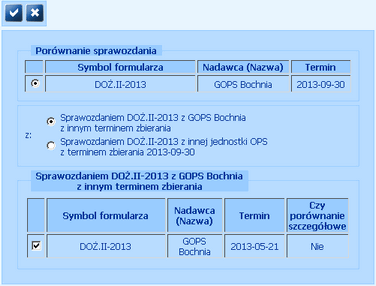
W oknie tym, zaznaczając jedną z opcji ![]() , decydujemy z jakim sprawozdaniem chcemy porównać sprawozdanie, wskazane w sekcji Porównanie sprawozdania, czyli to, dla którego wykonaliśmy operację porównania. Sprawozdanie możemy porównać z:
, decydujemy z jakim sprawozdaniem chcemy porównać sprawozdanie, wskazane w sekcji Porównanie sprawozdania, czyli to, dla którego wykonaliśmy operację porównania. Sprawozdanie możemy porównać z:
- Sprawozdaniem o takim samym symbolu, z tej samej jednostki użytkownika, ale za inny okres sprawozdawczy.
- Sprawozdaniem o takim samym symbolu z innej jednostki za ten sam okres co sprawozdanie wskazane wcześniej do porównania.
Uwaga! Druga opcja jest dostępna, jeżeli sprawozdanie wskazane jako pierwsze do porównania nie pochodzi z jednostki użytkownika.
Po wybraniu odpowiedniej opcji w sekcji poniżej zaznaczamy właściwe sprawozdanie do porównania.
W przypadku sprawozdań z innej jednostki, musimy je dodać na listę, wybierając ikony Dodaj i następnie zaznaczyć.
Uwaga! W przypadku porównywania scalonych sprawozdań z tej samej jednostki lub zgodnych pod względem scalonych typów jednostek możliwe będzie przejście do podglądu szczegółowego wierszy sprawozdania i porównanie danych ze sprawozdań scalonych. O tym czy dla wybranego do porównania sprawozdania będzie możliwe przejście do porównania szczegółowego wiersza sprawozdania informuje kolumna "Czy porównanie szczegółowe". Kolumna przyjmuje wartości "Tak" lub "Nie". Kolumna będzie ustawiona na "Tak", jeżeli sprawozdanie wskazane w sekcji "Porównanie sprawozdania" będzie sprawozdaniem scalonym, a sprawozdanie umieszczone na liście, będzie sprawozdaniem tej samej jednostki scalonym na podstawie tych samych typów jednostek.
Po wskazaniu sprawozdań do porównania i wybieramy ikonę Akceptuj.
Uruchomione zostanie okno podglądu sprawozdania:

Każda kolumna tabeli sprawozdania podzielona zostanie na dwie kolumny (Wartość, Wzrost % lub Udział %), każdy wiersz tabeli sprawozdania podzielony zostanie na tyle wierszy ile sprawozdań wskazano do porównania.
Jeżeli wykonujemy porównanie sprawozdań:
- różnych okresów sprawozdawczych: dany wiersz będzie porównywany wg kolumny "Okres sprawozdawczy".
- różnych jednostek dany wiersz będzie porównywany wg kolumny "Nadawca (nazwa systemowa)".
Porównując różnych okresów sprawozdawczych obok kolumny "Wartość" pojawi się kolumna "Wzrost %", zawierająca procentowy wzrost danych.
Porównując sprawozdania różnych jednostek lub różnych okresów sprawozdawczych obok kolumny "Wartość" pojawi się kolumna "Udział %", zawierająca procentowy udział danej jednostki.
Jeżeli wartość komórki w kolumnie "Wzrost %" lub "Udział %" jest różna od 0 lub '-', to komórka dla tej kolumny jest oznaczana kolorem zielonym dla wartości dodatnich, różowym - dla ujemnych.
Uwaga! Wyliczenie udziału procentowego polega na podzieleniu konkretnej wartości przez sumę wszystkich wartości. W efekcie może skutkować to bardzo dużą liczbą miejsc po przecinku: np. 0,1058498173911207751905254491334. Dlatego wyliczony udział procentowy jest zaokrąglany do liczby całkowitej. W związku z zaokrąglaniem procentu udziału suma udziału procentowego dla danego wiersza może być większa lub mniejsza niż 100%.
Jeżeli dla wybranego do porównania sprawozdania jest możliwe porównanie szczegółowe wiersza sprawozdania (w kolumnie "Czy porównanie szczegółowe" jest wartość "Tak"), to każdy wiersz sprawozdania będzie w postaci linku do kolejnej strony, która przedstawia szczegółowe porównanie sprawozdań w ramach wybranego wiersza.
W górnej części okna z podglądem porównania sprawozdań znajduje się ikona ![]() , za jej pomocą możemy wyeksportować wygenerowane porównanie sprawozdań do pliku xls.
, za jej pomocą możemy wyeksportować wygenerowane porównanie sprawozdań do pliku xls.
Uwaga! Aby na wydruku porównania zawartości komórek sprawozdań były drukowane kolory, należy w ustawieniach przeglądarki zaznaczyć, że kolory i obrazki tła wydruku mają być drukowane.
Dla przeglądarek Internet Explorer wersji 8.0 lub 9.0 i Mozilla Firefox wybieramy menu "Plik" > "Ustawienia strony". Otworzy się okno "Ustawienia strony", w którym dla przeglądarki Internet Explorer zaznaczamy opcję "Drukuj kolory i obrazy tła", dla przeglądarki Mozilla Firefox zaznaczamy opcję "Drukuj tło (kolory i obrazki)".